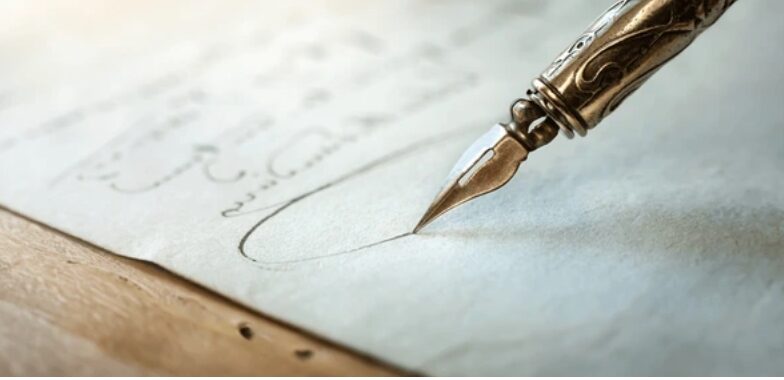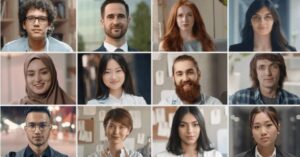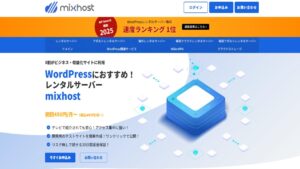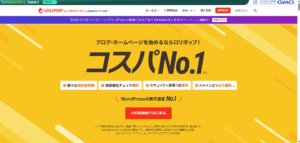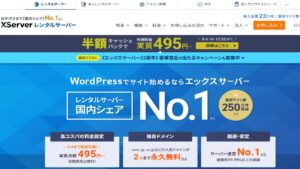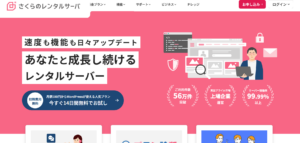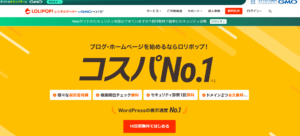なので必ず学びましょう
本記事の信頼性
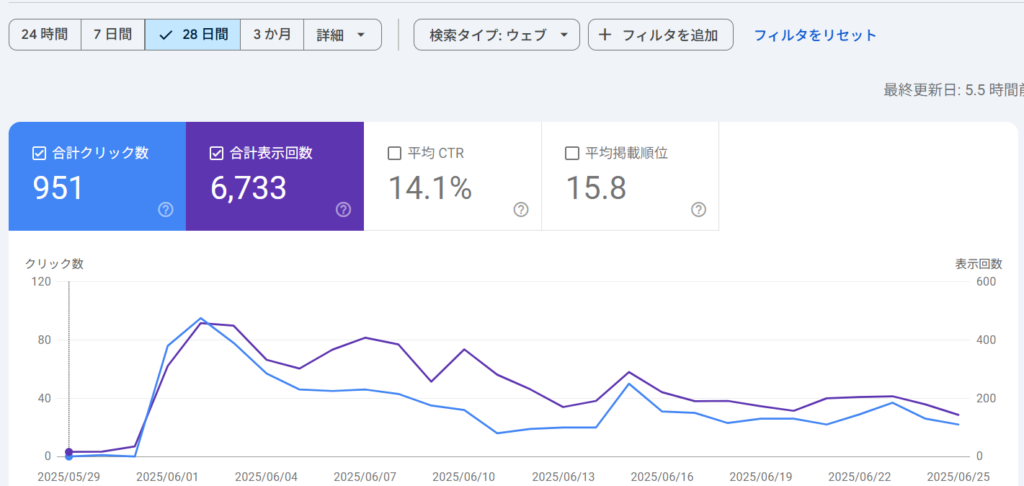
当記事の執筆者は2025.04.19にサイトを開設して2か月ほどでpv6000とクリック数を900達成しています。
グラフを見ればわかりますがSEOを分析することでドメインパワーの弱い時期でも急激にグラフを伸ばすことも可能なので諦めずにがんばりましょう。
文字色を変更するには
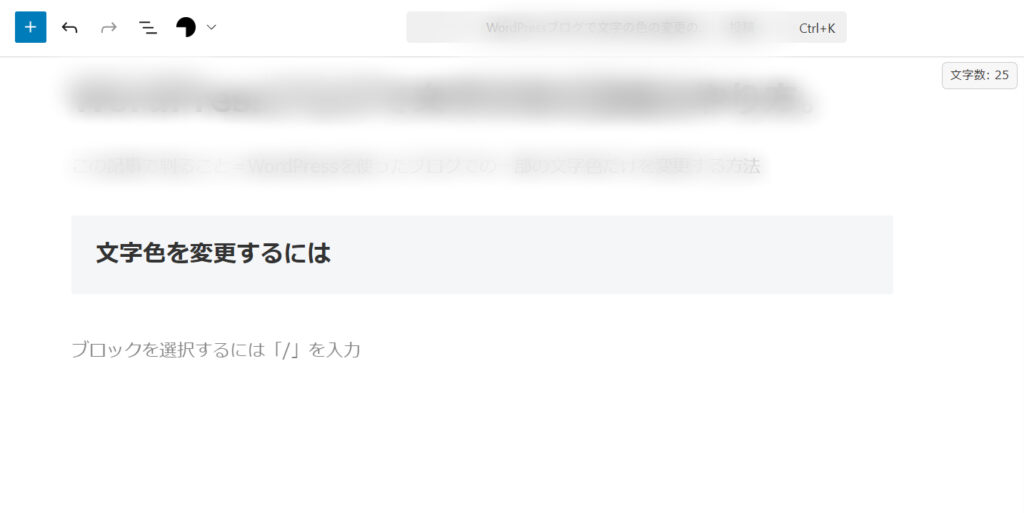
実は簡単に一部の文字だけ変更することも可能です。
まずWordPress管理画面からブロックエディタを開きましょう。
ちなみにですが更新が古いサイトの解説などはブロックエディタの仕様が異なります。
ワードプレスの旧エディターと仕様が異なるので注意
それは古いタイプのブロックエディタを使った解説をしているからです。
なので新参ブロガーと見ている画面がまったく違います。
それだと困惑しますよね、画面に映るものとご自身のモニターに映る画面がすこしでも違うと参考になりません。
そういったサイトは昔記事を書いたままブロックエディタの仕様が変わっているのに更新をしていないからそうなります。
当サイトは最新のブロックエディタを使用していますので新規ブロガーと同じ画面だと思われますのでご安心を。
ワードプレスブログで一部だけ文字を変更
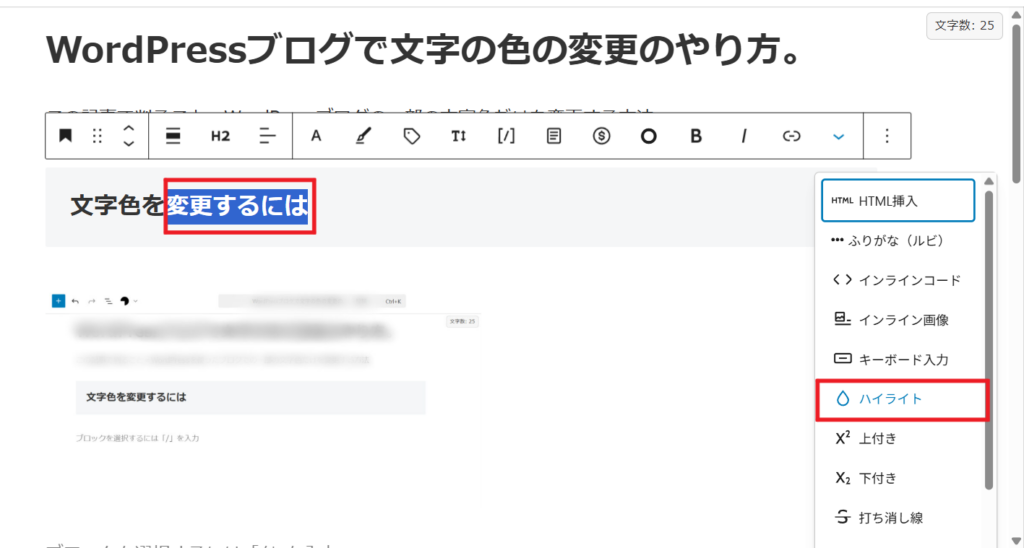
見出しでも普通の文字でもいいので入力してみましょう。
今回のサンプルでは見出しの変更するにはの部分を変更させます。
指定の範囲までマウスでクリックします。するとこのように青くなりますよね。
画面右端にある下矢印みたいなアイコンを押すとハイライトという項目が出てきます。
それを押すことで色の指定が可能となります。
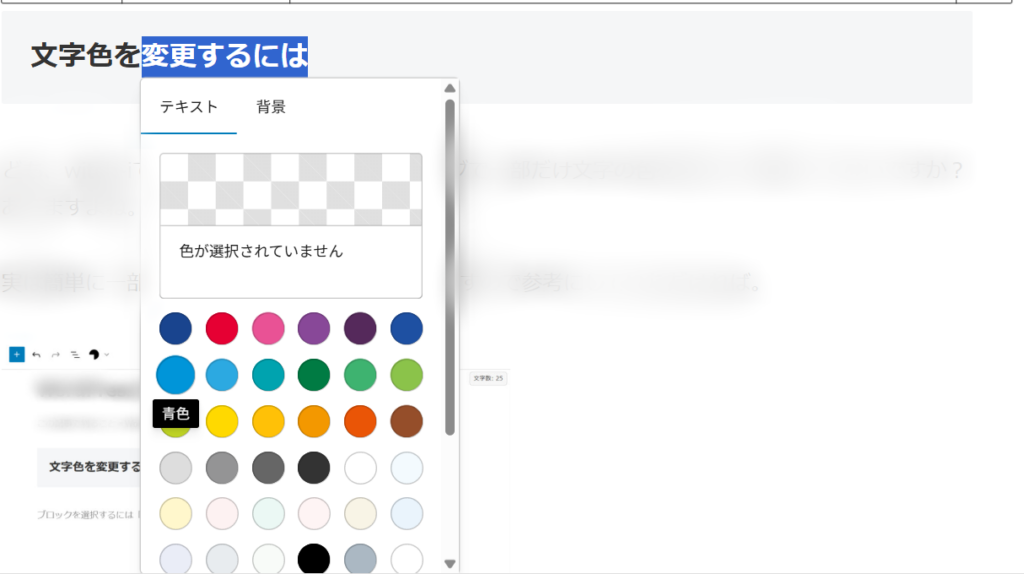
ハイライトをクリックすることで色のパレットが出現します。ここで任意の色を選ぶことで好きなカラーに変更が可能となります。
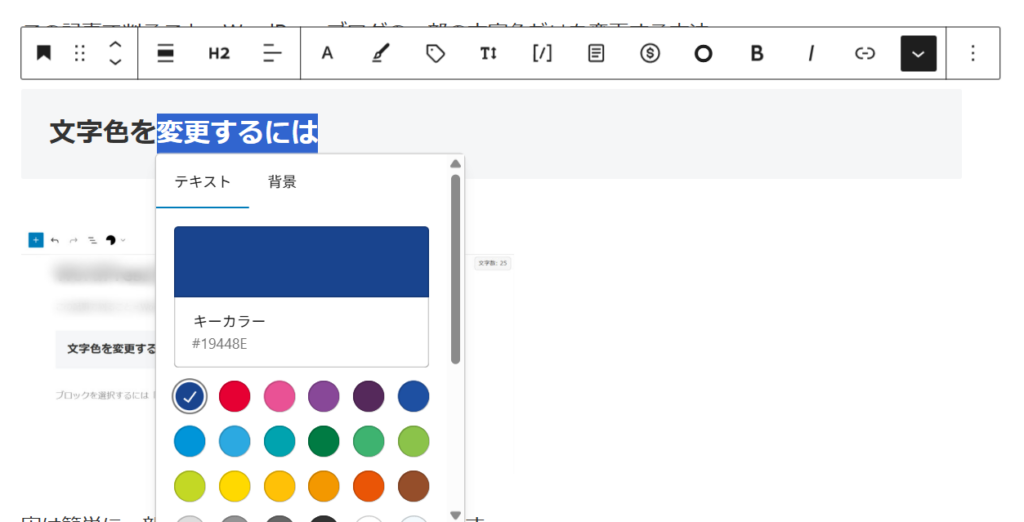
このカラーパレットから青色を選択しました。すると指定した部分だけの色が変わります。
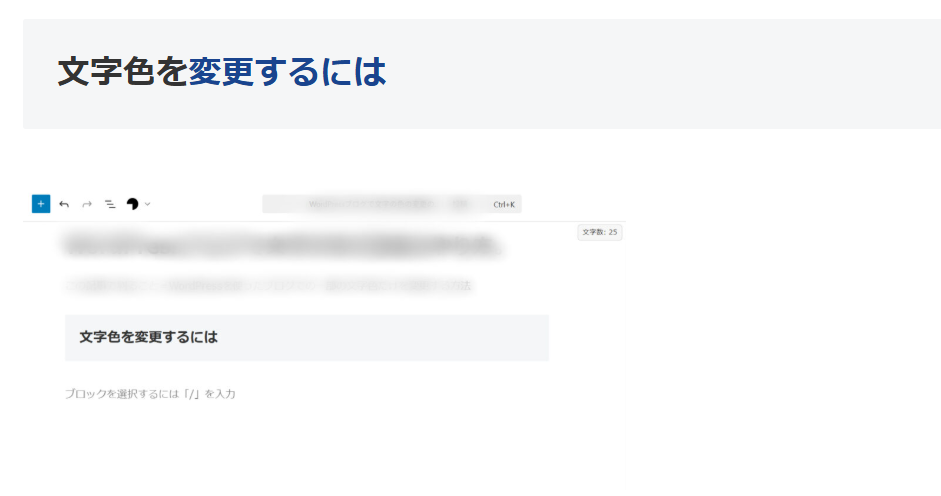
と指定した色の文字に変わりました。WordPressで一部の文字を変更したい場合に利用しましょう、
今回は見出しで実験しましたが普通の文字などにも対応しています、
間違った色の変更のやり方の例
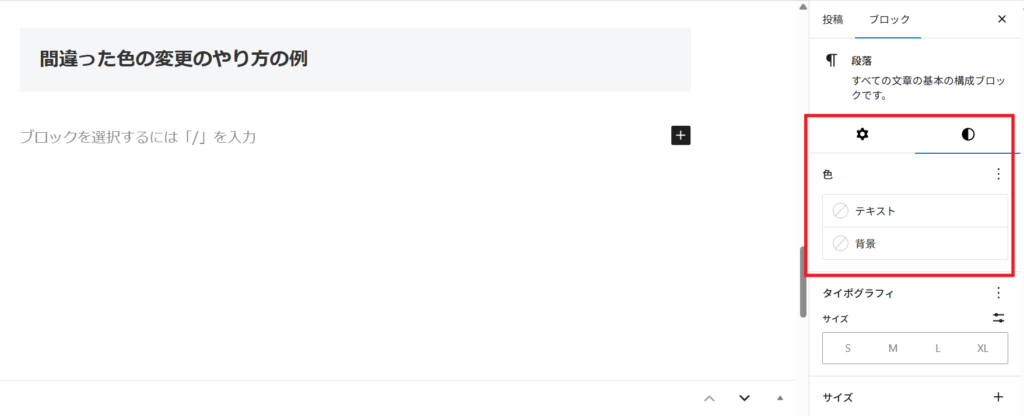
こちらは一部の色を変更したい場合の失敗例です。ブロックエディタの右側に管理画面がありますよね
こちらからでも文字の色の変更は可能となっています。しかしこちらからだと一部の変更は出来ません。
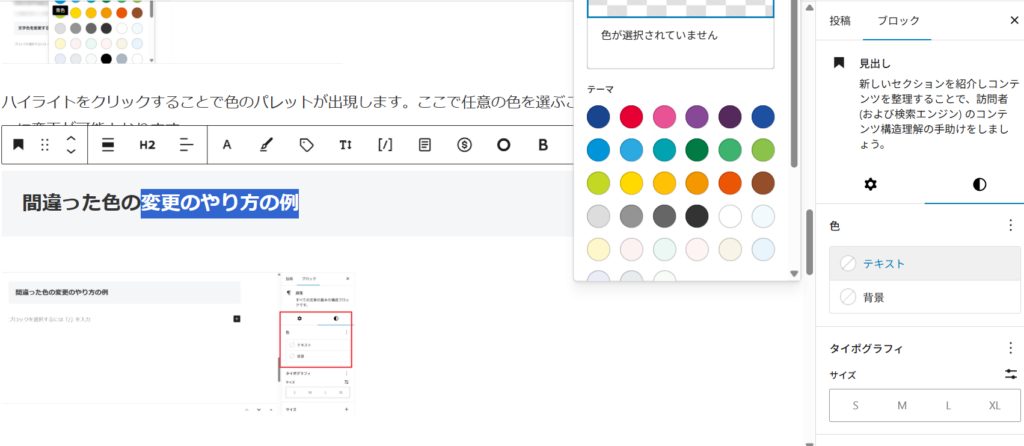
テキストを押すとカラーパレットが出てきますので実行してみます。
変更のやり方の例というワードを指定していますがどうなるでしょう?
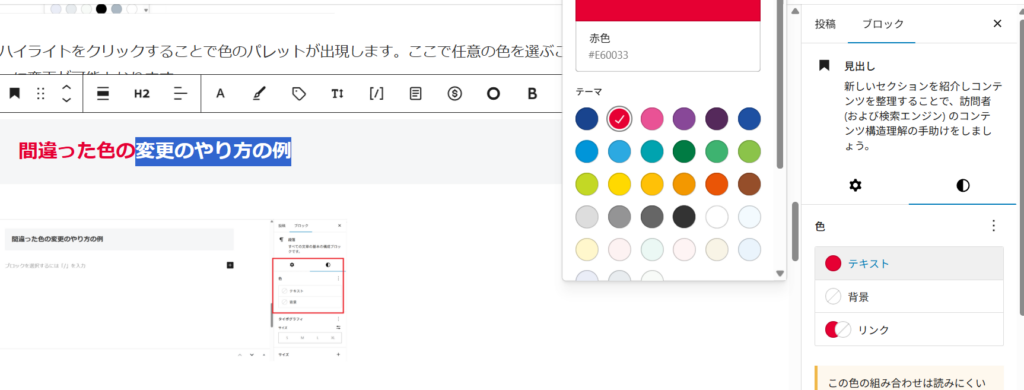
このカラーパレットから赤色を選択しました。すると先ほどは指定した部位が染色させれてましたが
こちらでは指定外の部位の文字にまで色が変更されてしまってます。
つまりこっち側から色を変更するとそのブロックの文字は全て変更されることになります。
なので一部の文字だけを変更したい場合はこちらからはおすすめしません。
恐らく大半がこちら側から文字色を変更しようとしたのではないでしょうか。
一部の文字色の変更はブログで必須なので困りますよね。この右側からはやらないのでおきましょう。
まとめ
一部の文字を変更するのはブログで必須なのでかならずやりましょう。上記の方法で簡単に出来ます!